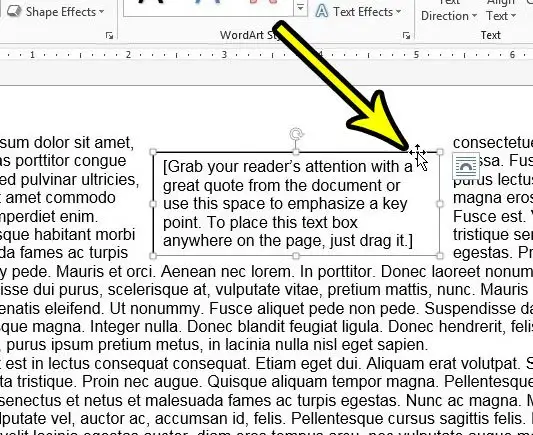Quomodo capsam textus in Verbo 2013 deleat et in aliis versionibus
Microsoft Verbum praebet tibi multa instrumenta ad textum formatting et alia quae ad textum documenti addis. Sed quaedam ex his obiectis paulo aliter se habent quam textum documenti vexillum, speciatim textum scriniorum. Si arca textum invenire vel textum in medio queritur, fortasse viam quaeres delere cistam textualem in Microsoft Verbi MMXIII.
Arca textus objecti utilis est quae documento addi potest quam in Microsoft Verbi edit. Textus capsulae versatiles sunt, per documentum tuum mobiles faciles, easque separatim a reliquis tuis contentis formare potes.
Sed probabiliter opus es in documento in quo capsa textualis contineat quae amplius non est necessaria, quae viam te quaerere potest ut eam e documento removeat. Dux noster infra te per brevem methodum ambulabit quae te potest adiuvare capsam hanc delere.
Quomodo arca textum e verbo documenti removere
- Aperi documentum.
- Preme in confinio textus archa.
- Click Delete أو Backspace in tincidunt.
Noster ductor infra pergit cum informationis informationis de textuum scriniis in Verbi 2013 deletis, inter imagines harum graduum.
Quam impetro Rid of Text Pyxidas in Microsoft Verbum (Guide cum Pictures)
Gradus huius articuli in Microsoft Word MMXIII completi sunt, sed in aliis quoque Verbi versionibus operabitur. Nota hunc modum e documento tuo archa tollendi textum textum et eius informationem deleturum, ita fac ut informationes istas amittere possis antequam hos gradus perficias.
Gradus I: Aperi documentum in Verbo.
Gradus 2: Locate buxum textum quem delere cupis, tum cistae marginem texti ICTUS semel ad eam elige.
Gradus III, Press. key Delete أو Backspace key claviaturae delere textum archa e documento.
Noster infra doceo pergit cum pluribus informationibus de arcae Verbi textui tollendo, incluso quomodo fimbriam ex arca texti removere si adhuc cistam et textum intus retinere vis.
Num textum e verbo presso tollere possum sine textu remoto?
Si informationes in textu archa contentas habes, sed textum illum partem esse vis documenti, semper textum e cistae textui ad desideratum locum intra documentum secare et conglutinare potes. Potes deinde gradus superiores sequi ut reliquas textus vacuas obiecto capsa deleas.
Ad textum demittere potes uti murem tuum ad illum deligendam, tum claviaturae compendio utere Ctrl + X . Hoc ad tempus materiam e loco currenti tollit et in clipboard ponit. Potes deinde deprime in re documenti ubi textum incisum addere vis, deinde premere V CtrlTab + ut crustulum in illum locum textum.
Tamen, si cistam textus collocare vis, sed partem eius "arcam", i.e., lineam circa cistam tollere vis, id quoque facere potes.
Hoc fit per capsulam formatam ut fines nullos habeat, de quo in sequenti articulo disputabimus.
Quomodo removere textum arcae terminis in verbo 2013
Arca textus in Microsoft Verbi 2013 obiectum est simile imagini vel figurae quod etiam documento tuo addere potes.
Hoc mapping significat quod paucas varias formandi rationes ad textum archa- plicandum applicare potes, et una elementorum, quam moderaris, est terminus.
Ad textum arcae confinium in Microsoft Verbum removendum, sequentibus gradibus uti potes:
- Arca strepita intra textum.
- Lego tab Forma Forma In summa fenestra.
- Click Figura Outline in coetus figura exemplaria in taenia.
- Elige nulla forma .
Fines textus nunc evanescunt, textum solum intus relinquentes.
Ictum semper addere potes iterum eundo ad Formam Outline-down menu et alium colorem eligens.
Optione imple uti etiam potes si vis background color e textu archa mutare.
Forma tab quomodo possum apparere?
Series tabs sunt in summitate fenestrae in documento Microsoft Officii Verbi semper conspicui. Haec includit sicut domus tab, Insert tab, Visum tab, et plura.
Sed referimus ad figuram figuram tab in hoc articulo, quod non semper visibile est. Optiones effingendae pro arca textualis tantum apparent, cum tu in capsa textuali vel intra strepita.
Possum delere plures textus loculos in Verbi MMXIII?
Microsoft Verbum permittit vos eligere multa obiecta seu textus coetus cum clavis Ctrl- .
Ad hoc assequendum, primum deligere quod vis, deinde clavem tenere Ctrl- Secundum, tertium, et cetera.
Quae omnia cum delegisti, eandem mutationem omnibus adhibere potes.
Haec multiplicia excerpta methodus cum textibus cippis bene operatur.
Ad plures textus scriniorum in Microsoft Verbum delere, preme fimbriam primae arcae textus, deinde clavem prehende Ctrl- et deprime fimbriam secundi arcae texti. Cum scriniorum textum utrumque delectum habeas, premere puga potes delere in tincidunt ea delere.
Nota difficile esse plures textus simul cistas eligere, ut necesse sit eam multipliciter experiri. Cum clavem Ctrlem pressisses et cistam textum textum degere conaris, murem tuum mutabit qui similem sagittam cum signo + et pixide iuxta eam, cum monstrator in recta positione est. Cum hunc stilum cursorem videris, strepita cum mure potes eligere secundum cistam textus.
Plus informationes quomodo delere textum cistae in Verbi 2013
Supra dux noster viam tibi dat ut arca textum e documento seligendo removeat et tunc tantum clavem in claviaturis tuis urgeat. Cum nulla sit globulus consecratus aut instrumentum ad cistam verbi Microsoft delendam, haec est efficacissima via ad officium faciendum.
Si textum intra textum texti delere vis, preme intra cistam textum, preme Ctrl + A in claviaturis intus deligere omnia, et deinde Delere seu Backspace ferire in claviaturis tuis. Haec omnia e textu archa removet sed ipsum textum relinquit.
Textus textus in Verbo paulo aliter se habet quam cum textu quem directe ad textum tui documenti addas. Arcam textus ad alium locum intra documentum trahere potes, capsam textam gyrari potes vel magnitudinem eius mutare potes.
Arcam textam inserere potes in summitate fenestrae Insert tab eligendo, tum strepitando in texti globulum textile globulum in vitta vitta. Potes ergo deprime quodlibet punctum in tabella, quo in puncto textus archa in eo loco apparet.